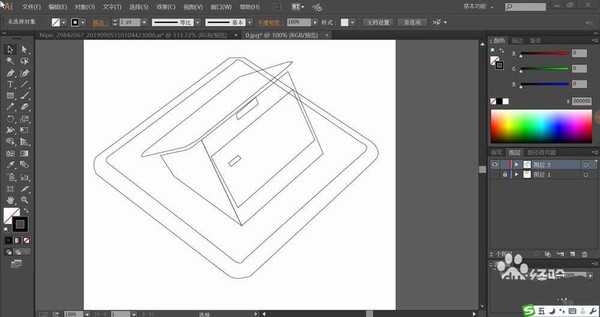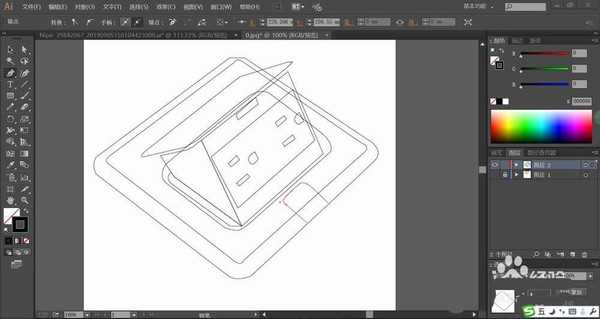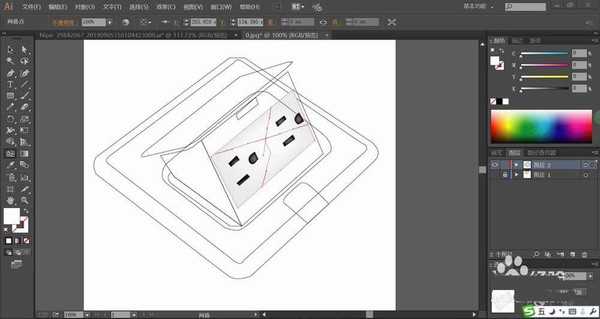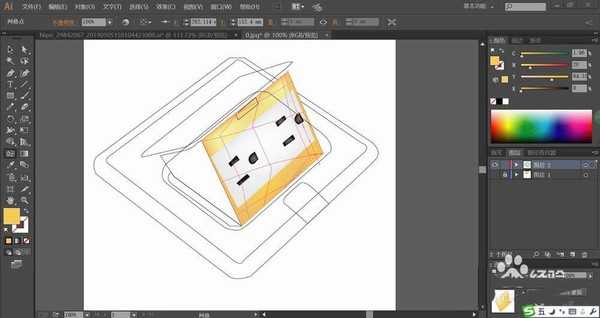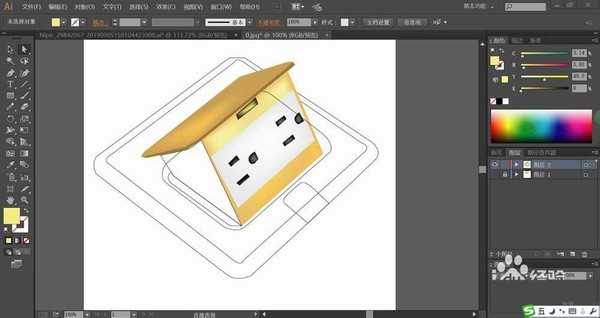现代的办公室少不了各种各样的地插座,该怎么设计地插呢?今天,我们就来画一画地插座,从中学习一下金黄色与灰白色的搭配使用技巧,更好的用网格工具呈现金属与塑料材质,详细请看下文介绍。
- 软件名称:
- Adobe Illustrator CC 2018 (AI) 中文安装版 64位
- 软件大小:
- 2GB
- 更新时间:
- 2017-10-20立即下载
1、先用钢笔画出地插座的地面圆角方形底,我们用两个封闭路径来呈现这个方形底的立体效果。
2、接着,我们使用钢笔画出地插座右侧的多个不同大小的插孔。
3、这一步,我们用灰色填充地插座的插孔区域,再用网格工具点击灰白色制作灰色的渐变效果。孔洞用灰黑色填充,再用网格工具点击一下黑色的孔洞让其呈现灰黑色渐变。
4、继续使用金黄色填充插座的右侧面,再用网格工具点击一下上侧让其呈现淡金色的渐变。
5、接着,我们设置暗金色作为前景色,我们用暗金色填充地插座的左侧,再用网格工具点击一下地插座的背面,让其左侧呈现高光。
6、用同样的方法,我们用金色填充地插座的左侧面,与下方的结构件,用灰黑色填充地插座的下方三角形底面。再用金色填充地插座的下方正方形并继续在左侧做出高光效果。
7、最后,我们用暗金色填充地插座的外侧面并放在最底层,并用网格工具点击左侧与右侧的中间结构件,让其呈现金色的渐变效果,完成地插座产品设计。
以上就是ai地插的设计方法,希望大家喜欢,请继续关注。
相关推荐:
ai怎么绘制铁锹铲子图标?
ai怎么绘制温度计矢量图标?
ai怎么绘制三维立体的碗图标?
ai,地插,插座
P70系列延期,华为新旗舰将在下月发布
3月20日消息,近期博主@数码闲聊站 透露,原定三月份发布的华为新旗舰P70系列延期发布,预计4月份上市。
而博主@定焦数码 爆料,华为的P70系列在定位上已经超过了Mate60,成为了重要的旗舰系列之一。它肩负着重返影像领域顶尖的使命。那么这次P70会带来哪些令人惊艳的创新呢?
根据目前爆料的消息来看,华为P70系列将推出三个版本,其中P70和P70 Pro采用了三角形的摄像头模组设计,而P70 Art则采用了与上一代P60 Art相似的不规则形状设计。这样的外观是否好看见仁见智,但辨识度绝对拉满。
更新动态
- 凤飞飞《我们的主题曲》飞跃制作[正版原抓WAV+CUE]
- 刘嘉亮《亮情歌2》[WAV+CUE][1G]
- 红馆40·谭咏麟《歌者恋歌浓情30年演唱会》3CD[低速原抓WAV+CUE][1.8G]
- 刘纬武《睡眠宝宝竖琴童谣 吉卜力工作室 白噪音安抚》[320K/MP3][193.25MB]
- 【轻音乐】曼托凡尼乐团《精选辑》2CD.1998[FLAC+CUE整轨]
- 邝美云《心中有爱》1989年香港DMIJP版1MTO东芝首版[WAV+CUE]
- 群星《情叹-发烧女声DSD》天籁女声发烧碟[WAV+CUE]
- 刘纬武《睡眠宝宝竖琴童谣 吉卜力工作室 白噪音安抚》[FLAC/分轨][748.03MB]
- 理想混蛋《Origin Sessions》[320K/MP3][37.47MB]
- 公馆青少年《我其实一点都不酷》[320K/MP3][78.78MB]
- 群星《情叹-发烧男声DSD》最值得珍藏的完美男声[WAV+CUE]
- 群星《国韵飘香·贵妃醉酒HQCD黑胶王》2CD[WAV]
- 卫兰《DAUGHTER》【低速原抓WAV+CUE】
- 公馆青少年《我其实一点都不酷》[FLAC/分轨][398.22MB]
- ZWEI《迟暮的花 (Explicit)》[320K/MP3][57.16MB]